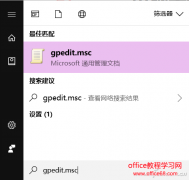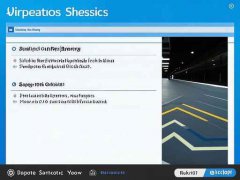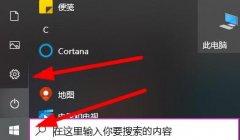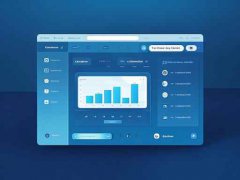打印机是现代办公环境中不可或缺的设备,但当它出现故障时,常常令人感到沮丧。无论是因墨水不足、纸张卡住还是连接问题,解决这些故障需要一定的技巧和经验。本文将介绍一些常见的打印机问题及其解决方案,帮助用户快速恢复打印功能。

误操作导致的故障在打印机中非常普遍。比如,用户可能会误将纸张装错方向,或者没有正确设置纸盘。这种情况下,务必检查纸张的放置方式,确保其与打印机的要求相符。如果使用过于厚重或不合规格的纸张,也可能导致卡纸现象。在选购纸张时,务必参考打印机的说明书,确保所用材料的适配性。
接下来,墨水不足是一个常见的问题,尤其是在长期不使用打印机的情况下。大多数喷墨打印机会在墨水快用完时发出警告,但如果用户忽视了这一提示,打印任务可能会因缺墨而中断。定期检查墨盒的状态是非常必要的。对于激光打印机,用户需留意碳粉的使用情况,及时更换以保证打印质量。
打印机连接问题也会影响打印任务的进展。有时,USB连接线可能松动,或者无线网络信号不佳。建议用户检查打印机的连接情况,并重新启动路由器或打印机,尝试重新配对网络。在一些情况下,更新驱动程序也能解决兼容性问题,提高打印机性能。
另一种可能的故障来源是打印机的设置。打印机内部设置中的某些选项,如默认纸张大小、打印质量等,可能会因为误操作而被更改。这种情况下,用户可以通过打印机的软件界面重新配置设置,或者恢复到出厂设置,以确保所有设置都返回到默认状态。
清洁打印机也能解决一些常见问题。长时间使用后,打印头可能会被污垢覆盖,导致打印效果下降。定期使用专用的清洁工具清洗打印头和内部部件,有助于延长打印机的使用寿命,同时改善打印质量。
常见问题解答:
1. 如何判断打印机是否缺墨?
打印机的显示屏通常会显示墨水状态,用户也可以通过打印测试页来检查打印效果是否正常。
2. 打印机卡纸时该如何处理?
首先关闭打印机电源,轻轻拔出卡住的纸张,确保没有纸屑残留在机器内部。
3. 如何重新连接无线打印机?
进入打印机的网络设置,选择Wi-Fi网络并输入密码,确保打印机与网络连接稳定。
4. 打印质量差怎么办?
可以通过打印机驱动软件执行清洗打印头的操作,必要时更换墨盒或碳粉以提高打印质量。
5. 打印机定期维护有哪些建议?
定期清洁打印机,更新驱动程序,检查各项设置,并确保使用合规的纸张和耗材。
通过掌握这些常见故障的处理技巧,用户不仅可以高效解决打印机问题,还能提升日常使用的便捷性和体验。